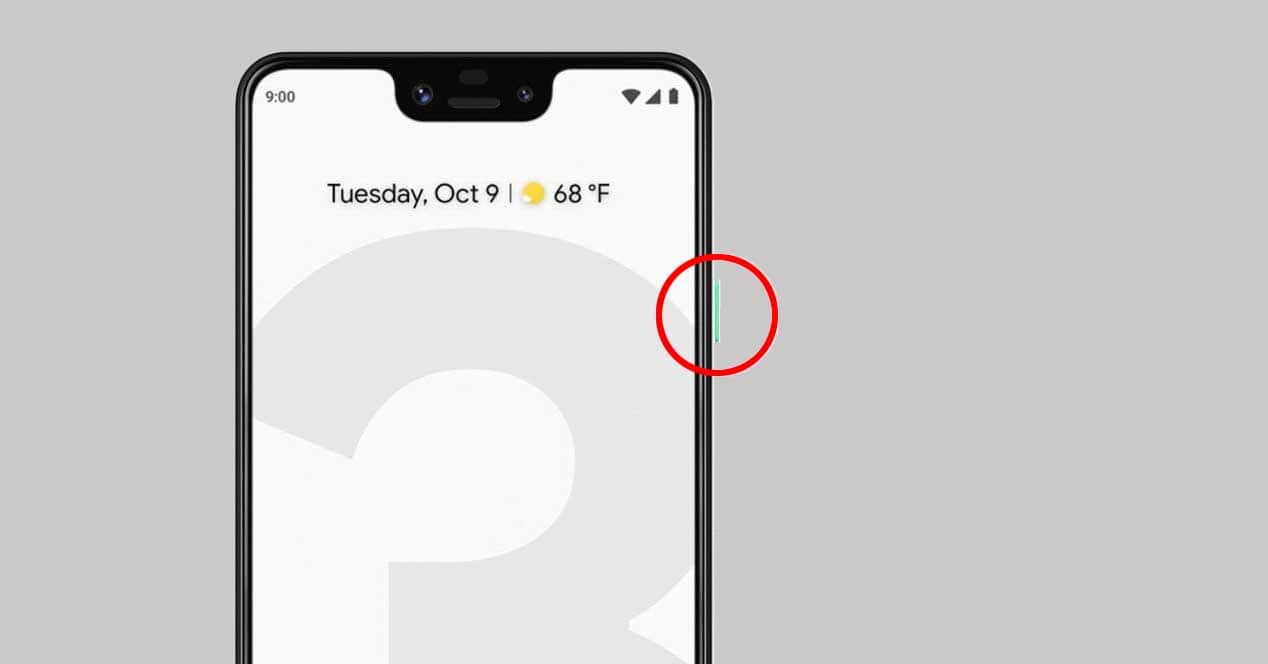
לכל הסמארטפונים יש לפחות שני לחצני הגברת והורדת עוצמת הקול. ועוד אחד שמשמש להצגת פונקציות ההצתה. ובמקרים מסוימים, יש כפתור המוקדש למצלמה, בתור תריס, ואפילו אחרים להפעלת עוזר וירטואלי למשל -כמו בסמסונג עם ביקסבי-. לא משנה מה יש למכשיר שלך, מיפוי כפתורים הוא משמש כדי לשנות או להרחיב את הפונקציות שלו.
ככל שהתקדמנו, לכל הסמארטפונים יש כפתורים שונים הם יכולים להיות פיזיים או גם קיבוליים. לחצנים אלה מוגדרים במפעל לביצוע פונקציה מסוימת, או כמה, אך ישנם יישומים כגון מיפוי כפתורים שמאפשרים לנו לשנות את הפונקציות שלהם. בתוכנת המכשיר הוא המקום שבו ממופה כפתורים, ואפליקציות מסוג זה אחראיות לשנות את המיפוי המדובר כך שכל כפתור יעשה מה שאנחנו רוצים. עם זאת, למרות שישנן אפליקציות רבות לכך, Button Mapper היא אחת השלמות ביותר שאנו יכולים למצוא בחנות Google Play.
כמה כפתורים יש לך בנייד ומה כל אחד מהם עושה?
ברגע שנפתח את הבקשה נצטרך להעניק את ההרשאות המתאימות של נגישות, כדי שהאפליקציה תוכל לפעול כהלכה. ובפאנל הראשון שלו, במסך הראשי שלו, תוצג לנו רשימה מלאה עם כל botones זמין במכשיר הנייד שלנו. ברור שהרשימה הזו תלויה באיזה מותג ודגם אנחנו משתמשים. ברגע שהגענו לכאן, נוכל להזין פאנל קונפיגורציה ספציפי עבור כל כפתור, רק על ידי לחיצה על הערך המתאים לכפתור שברצוננו להתאים מרשימה זו בלוח הראשי.
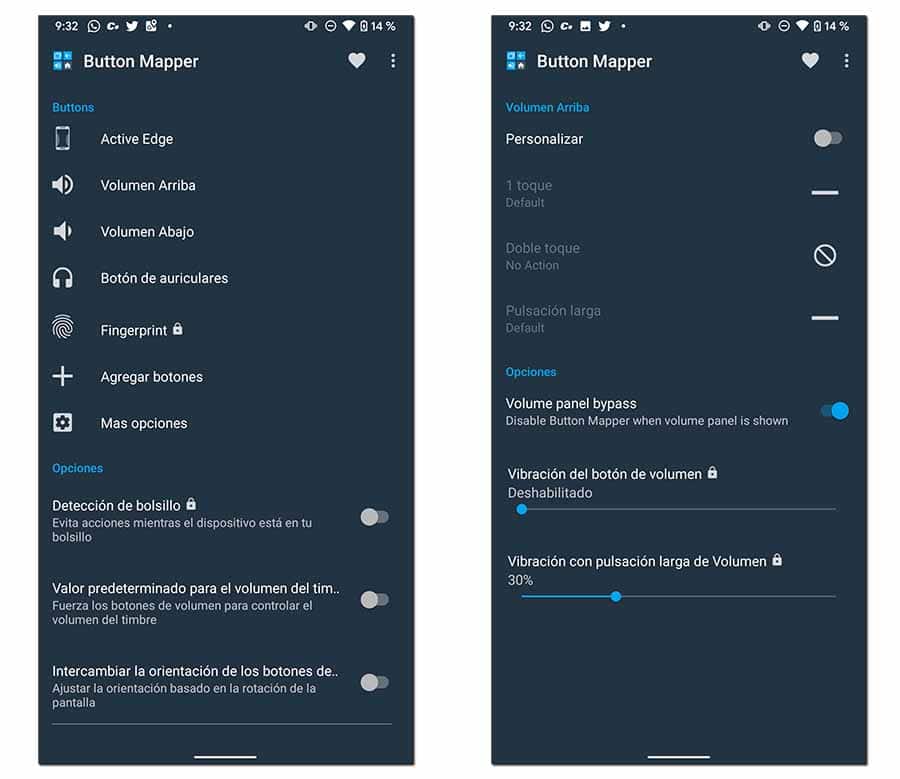
כפי שניתן לראות בצילום המסך הקודם, בעת גישה לתצורה הספציפית של כל כפתור נוכל לבחור אחד פונקציה עבור לחיצה קצרה על הכפתור, זו תהיה הקשה פשוטה עליו. ואנחנו יכולים גם להגדיר פעולה שנייה שתושק כשנבצע א לחיצה ארוכה. במקרים מסוימים ניתן להגדיר פעולות נוספות עבור הקשה כפולה, למשל. ובמקרה של כפתורים כמו לחצני עוצמת הקול, ניתן להשבית את התפריט הצף של השיחה ובקרת הקול המולטימדיה להופעה אוטומטית -בין היתר- מאותו תפריט יישום.
אתה יכול גם להגדיר פרמטרים אחרים כגון הרטט של המכשיר בעת ביצוע לחיצה קצרה, או הרטט -לגבי העוצמה שלו- כאשר אנו מבצעים לחיצה ארוכה על המכשיר שלנו באמצעות הכפתור הזה שזה עתה קבענו. אם נחזור למסך הראשי, יש לנו גם כלים כמו חסימת לוח הכפתורים שמזהה שהמכשיר בכיס ופונקציות נוספות על ההתנהגות הכללית של הכפתורים.
הכפתורים של הנייד שלך כפי שאתה צריך לעבוד בכל עת
כפי שניתן לראות בצילום המסך למעלה, בפאנל הראשי של האפליקציה יש כפתור לגישה אפשרויות נוספות. משם ניכנס לתפריט שמופיע בצילום המסך הבא, בו נוכל גם להגדיר הנחיות התנהגות כלליות לכל הכפתורים בסמארטפון או בטאבלט שלנו. זה תפריט שאנחנו צריכים לגשת אליו לא משנה איזה שינוי נעשה, כי הוא מגדיר את ההתנהגות של כל הכפתורים במכשיר שלנו ואת הפונקציות שהחלנו בעבר.
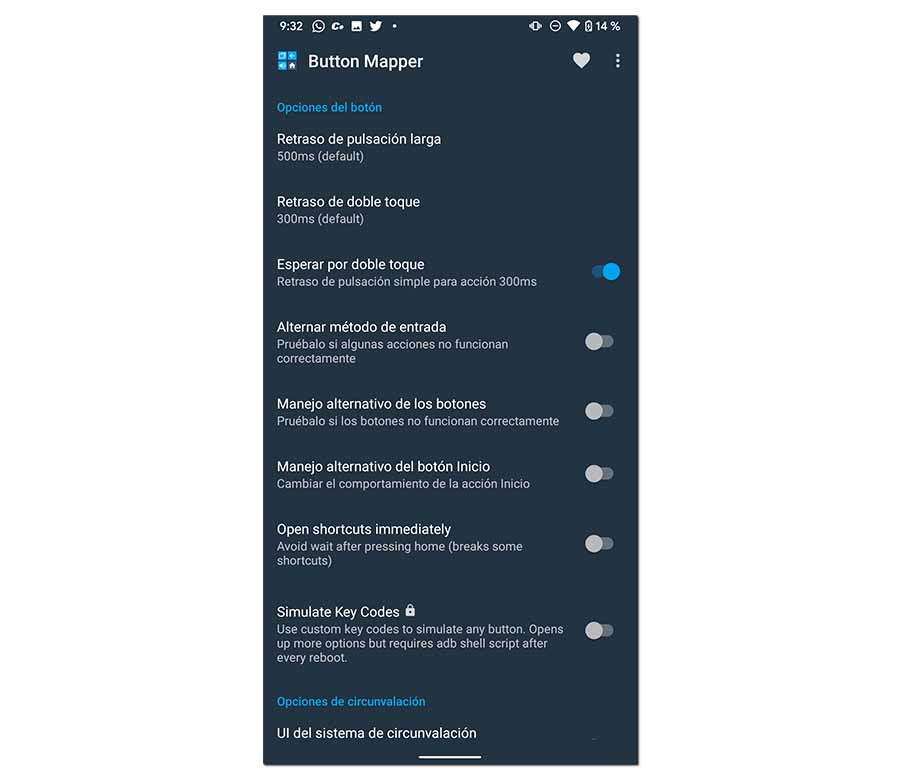
זה המקום שבו נוכל להגדיר את הזמן הדרוש ללחיצה כדי שהמכשיר יחשב שבוצעה לחיצה. לחיצה ארוכה, למשל, או כמה זמן יכול לעבור בין קליק אחד למשנהו לפעולה שהגדרנו להפעלת הקליק הכפול. ישנם גם היבטים אחרים של תצורה גלובלית, כגון שינוי ההתנהגות של כפתור ההתחלה. אנו יכולים לנצל את כל הפונקציות הללו בכל סמארטפון או טאבלט.
אתה רק צריך לקחת בחשבון שההגדרות של האפליקציה יחולו כשאנחנו עם מסך דולק, כי זה משהו שלא עובד כשהמכשיר נעול למעט במקרה שיש לנו הרשאות שורש. במקרה שהמכשיר שלנו מושרש, לא רק שנוכל לנצל את הפונקציות של האפליקציה הזו גם כשהטרמינל נעול, אלא גם תינתן לנו גישה לסדרה של אפשרויות תצורה נוספות.